AutoCAD如何插入表格
1、如下图所示
打开AutoCAD2012软件,新建一空白的CAD文件,
另存为:AutoCAD如何插入表格

2、如下图所示,
执行【绘图——表格】,激活“表格”命令,
或者在左边工具栏中点击“表格”图标,激活“表格”命令。

3、如下图所示,
软件弹出“插入表格”对话框,
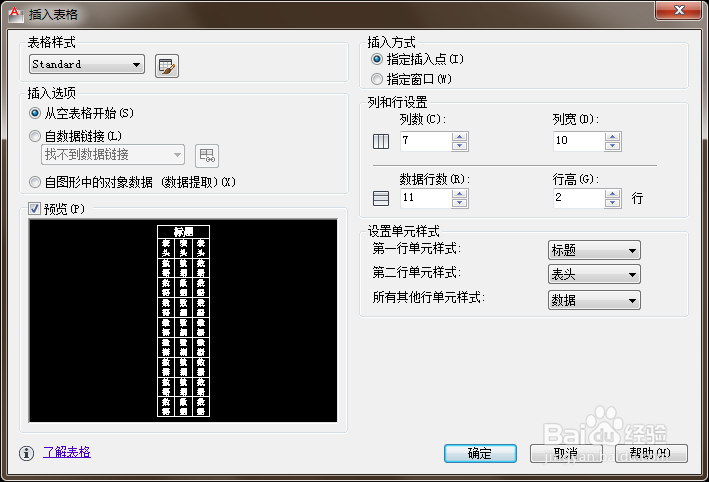
4、如下图所示,
默认勾选“指定插入点”。,
设置行数行高和列数列宽。

5、如下图所示,
设置单元样式,不要什么标题,全部都是数据,
点击确定。

6、如下图所示,
回到CAD二维空间,要求指定插入点
随意点击第一点即可,

7、如下图所示,
刚刚指定插入点,
这个表格就创建成功了。
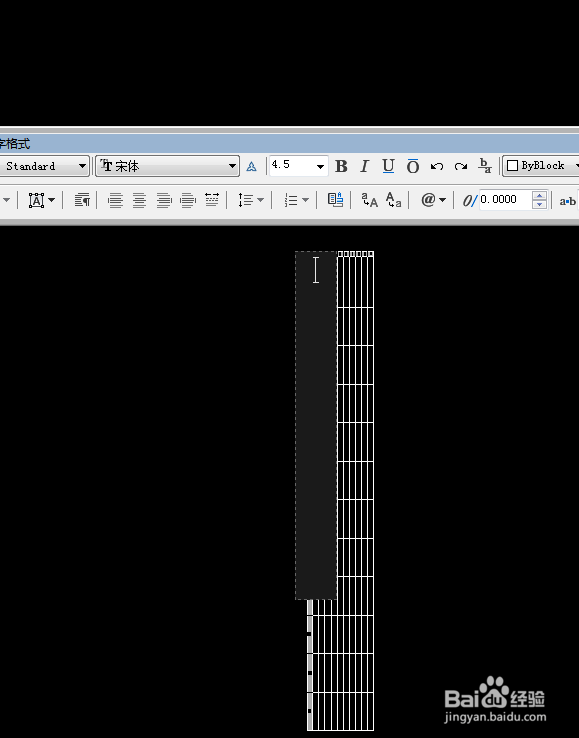
声明:本网站引用、摘录或转载内容仅供网站访问者交流或参考,不代表本站立场,如存在版权或非法内容,请联系站长删除,联系邮箱:site.kefu@qq.com。
阅读量:28
阅读量:101
阅读量:100
阅读量:58
阅读量:147